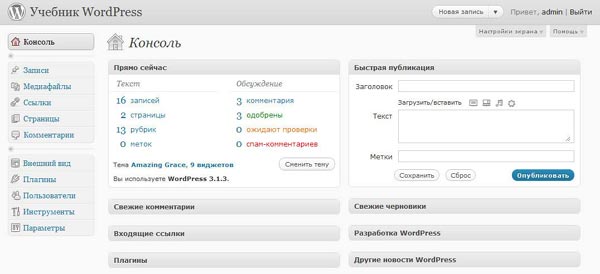Как и зачем необходимо отключить обновления WordPress. Отключить сайт wordpress
Отключить WordPress, блоги, записи, комментарии, feed — ТОП
![]() Привет ! Мы продолжаем разбирать самые интересные и самые полезные плагины для сайта WordPress ! Сегодня вы узнаете как отключить функцию блога на WordPress. Вы сможете отключить записи, комментарии, авторов, feed. Можно убрать из админ-панели ссылки на сайт и форум WordPress. Вы сможете очистить админ-панель от функций блога, чтобы панель была чище. С главной страницы админ-панели удаляется всё, кроме блока «Активность». Если у вас статический сайт, то данный плагин может быть вам полезен.
Привет ! Мы продолжаем разбирать самые интересные и самые полезные плагины для сайта WordPress ! Сегодня вы узнаете как отключить функцию блога на WordPress. Вы сможете отключить записи, комментарии, авторов, feed. Можно убрать из админ-панели ссылки на сайт и форум WordPress. Вы сможете очистить админ-панель от функций блога, чтобы панель была чище. С главной страницы админ-панели удаляется всё, кроме блока «Активность». Если у вас статический сайт, то данный плагин может быть вам полезен.

Установить плагин Disable Blogging in WordPress вы сможете прямо из админ-панели WordPress. Перейдите на страницу: Плагины — Добавить новый, введите название плагина в форму поиска, нажмите Enter, установите и активируйте плагин.
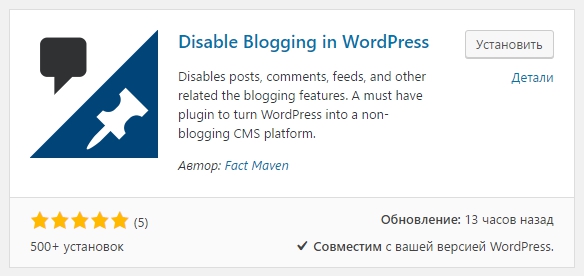
После установки и активации плагина, перейдите на страницу: Настройки — Blogging. Здесь вы сможете включать или отключать определённые функции в админ-панели WordPress. Все основные функции блога будут автоматически отключены, сразу после активации плагина.

General.
— Posting, включить или отключить записи WordPress. Enable — включить, Disable — отключить.
— Comments, комментарии.
— Author Page, страница автора.
— Feeds & Related, всё что связано с RSS лентой и feed.
— Сохраните сделанные изменения.
Extra.
— Help Tabs, удалить вкладки помощи из заголовка админ-панели.
— «Howdy,» greeting, удалить приветствие в админ-баре рядом с именем пользователя.
— Have query string version, скрыть показ версии WordPress. Для улучшения безопасности и производительности.
— Emoji Support, удалить код в Заголовоке, используемый, чтобы добавить поддержку эмодзи. Эмодзи будут работать в браузерах, которые имеют встроенную поддержку для них.
— Change admin footer to, удалить из футера админ-панели ссылку на сайт WordPress. Заменяет на ссылку вашего сайта.
— Сохраните сделанные изменения.
Profile.
— Personal Options, скрыть или показать персональные опции:
- Visual Editor — Визуальный Редактор.
- Admin Color Scheme — Цветовая Схема Админ панели.
- Keyboard Shortcuts — Сочетания Клавиш.
- Toolbar — Панель инструментов.
— Name, имя:
- First Name — Имя.
- Last Name — Фамилия.
- Nickname — Прозвище.
- Display Name — Отображаемое имя.
— Contact Info, скрыть или показать контактную информацию.
— About Yourself,
- Biographical Info — Биографическая информация.
- Avatar Display — Отображение аватара.
— Additional Fields, скрытие дополнительных полей профиля, созданные плагины/темы по их идентификационным табличкам.
— Сохраните изменения.
Menu.
— Have menu dashicons, скрыть или показать значки в меню.
— Menu separators will be, скрыть сепараторы меню. Это расстояние между некоторыми пунктами меню.
— Redirect hidden menu items to, перенаправление скрытых пунктов меню. Выберите куда будут перенаправлены.
— Admin Menu, скрыть ненужные пункты меню, укажите их url ярлыки — по одной в строке.
— Сохраните изменения.
Остались вопросы ? Напиши комментарий ! Удачи !

info-effect.ru
Как в WordPress отключить плагин для мобильной версии сайта?
Часто, желая предоставить наибольшую скорость загрузки контента, владельцы сайтов отключают те или иные плагины для просмотра на мобильных устройствах. Таким плагинами обычно являются те, которые создают наибольшую нагрузку на сервер хостинга. Например, всевозможные слайдеры изображений или звездные рейтинги.
Как в WordPress отключить плагин для мобильной версии сайта?
Сразу стоит отметить, что в арсенале “движка” нет подобных инструментов для решения этой задачи. Поэтому воспользуемся сторонней разработкой — плагином Plugin Organizer.
Плагин Plugin Organizer
Мощный бесплатный плагин Plugin Organizer, помимо других своих возможностей, имеет функцию отключения того или иного плагина при просмотре сайта на смартфоне или планшете. Итак, первым делом его необходимо установить и активировать, после чего в админ-панели перейти в раздел Plugin Organizer -> Settings.

На основной странице настроек плагина следует отметить опции Selective Plugin Loading и Selective Mobile Plugin Loading, затем нажать кнопку Save Settings.

Дальше необходимо перейти в админ-раздел Plugin Organizer -> Plugins.

На странице следует обратить внимание на блок Disabled Mobile — All Users. Он отвечает за отключение плагинов в мобильной версии сайта. Для добавления плагинов его нужно раскрыть, нажав на символе “+” возле заголовка.

Чтобы добавить один или несколько плагинов, следует из соседнего блока Available Items просто перетащить необходимые плагины в Disabled Mobile — All Users.

После того, как были добавлены необходимые плагины, нужно нажать кнопку Save. Теперь при просмотре Вашего сайта на смартфоне или планшете, указанные плагины будут отключены. Следует заметить, что после добавления того или иного плагина, сразу необходимо проверить, не нарушит ли его отключение работу сайта, включая дизайн.
Если Вам понравилась статья — поделитесь с друзьями
wpschool.ru
Как отключить обновления WordPress - необходимость и выполнение
Здравствуйте, уважаемые друзья и читатели блога WordPress-book.ru. Прочтя этот короткий пост, вы узнаете как без труда отключить обновления WordPress своего сайта и зачем это вообще нужно.

Обновлению подлежат - ядро WordPress, все сохраненные темы, активные и неактивные плагины. Но, как известно, постоянные запросы на наличие вышеуказанных обновлений хоть и немного, но увеличивают нагрузку на сервер, тем самым снижая скорость загрузки страниц сайта, а этого мы совсем не желаем.
Не так давно я заставил себя заняться этим вопросом. По запросу "WordPress отключить обновления" на большинстве страниц, находящихся в топ 10 поисковой выдачи, рекомендовалось решить эту проблему вставкой определенного php кода в файл function.php темы сайта. После этого действия нагрузка на мой сервер не то что не упала, а даже наоборот - значительно возросла!
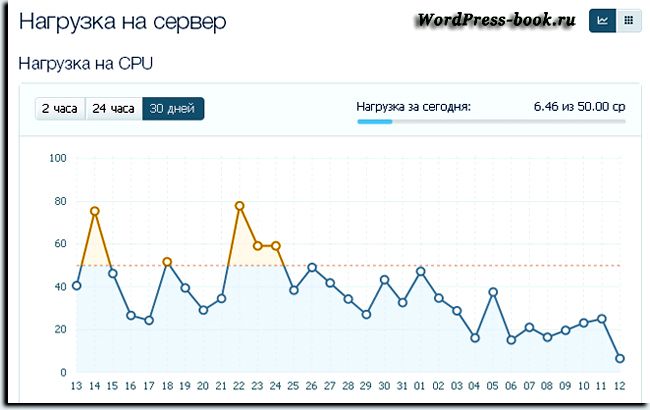
Или коды были кривые, или еще какая-либо причина.
После небольшого тайм-аута, тщательно оценив обстановку, я пришел к выводу, что реализовать данную функцию в моем случае и на данном этапе проще всего будет обратившись за помощью к официальному депозитарию WordPress. Решение было найдено незамедлительно.
Отключить обновления WordPress - плагин Disable All WordPress Updates
Расширение в архиве весит всего 3,69 КБ и не требует абсолютно никакой настройки. Все что вам следует сделать, это только скачать, установить и активировать плагин. (Скачать Disable All WordPress Updates можно по адресу - http://wordpress.org/plugins/disable-wordpress-updates).
После активации сразу заработает блокировка на отправку запросов. Одновременно с этим исчезнут навязчивые кружочки, напоминающие о необходимости обновлений ядра WordPress и остальных компонентов сайта.
Однако теперь у вас может возникнуть резонный вопрос: "А как же теперь, обновления WordPress вообще не проводить что ли?". Ответ прост - для включения функции запроса обновлений обратно, просто деактивируйте плагин на короткое время.
wordpress-book.ru